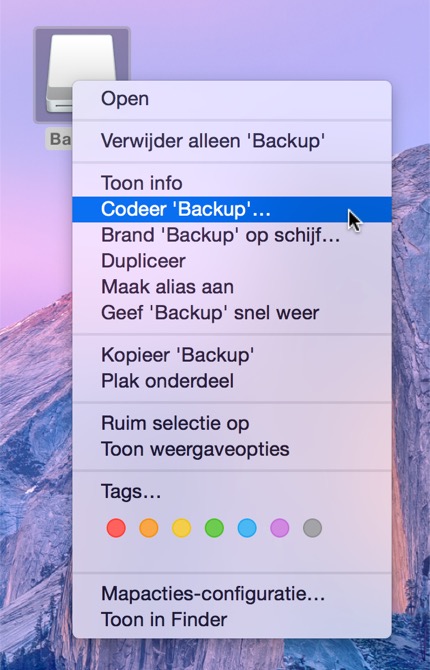CCC is volledig gekwalificeerd voor gebruik met door FileVault beschermde volumes (HFS+ en APFS). CCC biedt advies over het inschakelen van codering in het Schijfcentrum.
Codering inschakelen op een volume met een macOS-installatie (of die er een zal hebben)
Als u een opstartbare, gecodeerde reservekopie wilt maken, voert u deze stappen uit:
- Volg de instructies in de documentatie van CCC om het doelvolume naar behoren te formatteren. Formatteer het volume niet als een gecodeerd volume. Kies APFS als de Mac een T2-chip heeft (bijv. iMac Pro, 2018 MacBook Pro; bekijk hier de volledige lijst).
- Maak met CCC een reservekopie van de opstartschijf op het niet-gecodeerde doelvolume.
- Als u een ouder besturingssysteem dan Mojave gebruikt, selecteert u het doelvolume in de navigatiekolom van CCC en klikt u vervolgens op de knop Herstelpartitie om een herstelpartitievolume te maken. Opmerking: u moet ingelogd zijn bij een beheerdersaccount om deze stap uit te voeren. Deze stap is niet nodig als het doel een APFS-volume is.
- Selecteer in het voorkeurenpaneel Opstartschijf van Systeemvoorkeuren het reservekopievolume als opstartschijf en herstart.
- Schakel in het voorkeurenpaneel Beveiliging en privacy van Systeemvoorkeuren de FileVault-codering in.
- Selecteer in het voorkeurenpaneel Opstartschijf van Systeemvoorkeuren het normale opstartvolume als opstartschijf en herstart.
- Configureer CCC om regelmatig reservekopieën te maken op het gecodeerde reservekopievolume.
U hoeft niet te wachten tot de conversie is voltooid om opnieuw op te starten vanaf de normale opstartschijf
U hoeft zelfs niet te wachten tot de conversie is voltooid om de reservekopieschijf te gebruiken. U kunt gewoon de FileVault-codering inschakelen en vervolgens de Mac onmiddellijk opnieuw opstarten vanaf de normale opstartschijf. De conversie wordt dan voortgezet op de achtergrond. Zolang de reservekopieschijf is aangesloten, worden de bestanden gecodeerd. macOS biedt geen eenvoudige manier om de voortgang van de conversie te volgen, maar u kunt deze wel zien door in het programma Terminal het commando diskutil apfs list te typen (of diskutil cs list als het een HFS+-volume is). Sommige gebruikers hebben ondervonden dat de conversie niet wordt hervat totdat ze inloggen bij een beheerdersaccount wanneer vanaf het hoofdopstartvolume is opgestart. Probeer deze oplossing als de conversie onderbroken lijkt.
🔌 Houd de Mac aangesloten op netstroom tijdens de conversie van de codering
We hebben enkele berichten van macOS Catalina-gebruikers ontvangen met de melding dat de conversie van de codering permanent wordt gepauzeerd als de netstroom wordt onderbroken tijdens de conversie. Helaas konden we dit resultaat niet bevestigen in ons testlaboratorium. Doorgaans wordt de conversie van de codering gepauzeerd wanneer de netstroom wordt onderbroken maar wordt deze hervat wanneer de Mac opnieuw wordt aangesloten op netstroom. Het aantal berichten dat we hebben ontvangen doet ons echter vermoeden dat er een nieuw onderliggend probleem in macOS Catalina is. Als u dit wilt voorkomen, houdt u de Mac het best aangesloten op netstroom tijdens de conversie van de codering. Mocht u een aanwijzing zien dat de conversie van de codering is gepauzeerd, houdt u het systeem een hele nacht ingeschakeld en aangesloten op netstroom.
Wat moet ik doen als ik niet wil dat mijn persoonlijke gegevens ongecodeerd op het doel staan?
Wanneer u FileVault inschakelt op het doel, dan is het volume eerst ongecodeerd en worden vervolgens de gegevens op dat volume gecodeerd. Als de codering met succes wordt voltooid, blijft er in de meeste gevallen geen spoor van de ongecodeerde gegevens achter op die schijf. Toch zijn er enkele zaken waarmee u rekening moet houden. Als het reservekopievolume een SSD is en als u bestanden verwijdert van de SSD voordat u de codering inschakelt, kan de SSD de nog niet gecodeerde onderliggende blokken mogelijk uit rotatie halen (voor wear-leveling). Die gegevens kunnen dan eventueel worden gerecupereerd door experts. En als de codering zou mislukken, dan zijn de gegevens op die schijf mogelijk nog te redden. Mocht u deze scenario’s niet acceptabel vinden, dan raden we aan dat u alle vertrouwelijke gegevens uitsluit van de initiële reservekopietaak. Sluit niet de volledige thuismap uit. U moet ten minste één map uit de thuismap toevoegen zodat u kunt inloggen bij die account op de reservekopie.
Nadat u opnieuw hebt opgestart vanaf het reservekopievolume en FileVault hebt ingeschakeld, kunt u vervolgens opnieuw opstarten vanaf de normale opstartschijf, de uitzonderingen van uw reservekopietaak verwijderen en daarna de reservekopietaak weer starten om de resterende gegevens te kopiëren. Alle gegevens die worden gekopieerd naar een volume dat nog wordt gecodeerd zullen onmiddellijk worden gecodeerd.
Codering inschakelen op een volume zonder macOS-installatie
Als het reservekopievolume geen opstartbare reservekopie van macOS wordt, klikt u gewoon rechts op dat volume in de Finder en kiest u de optie om het volume te coderen. Als u macOS High Sierra of nieuwer op uw Mac gebruikt, converteert macOS een HFS+-volume naar APFS wanneer u de codering op deze manier inschakelt.